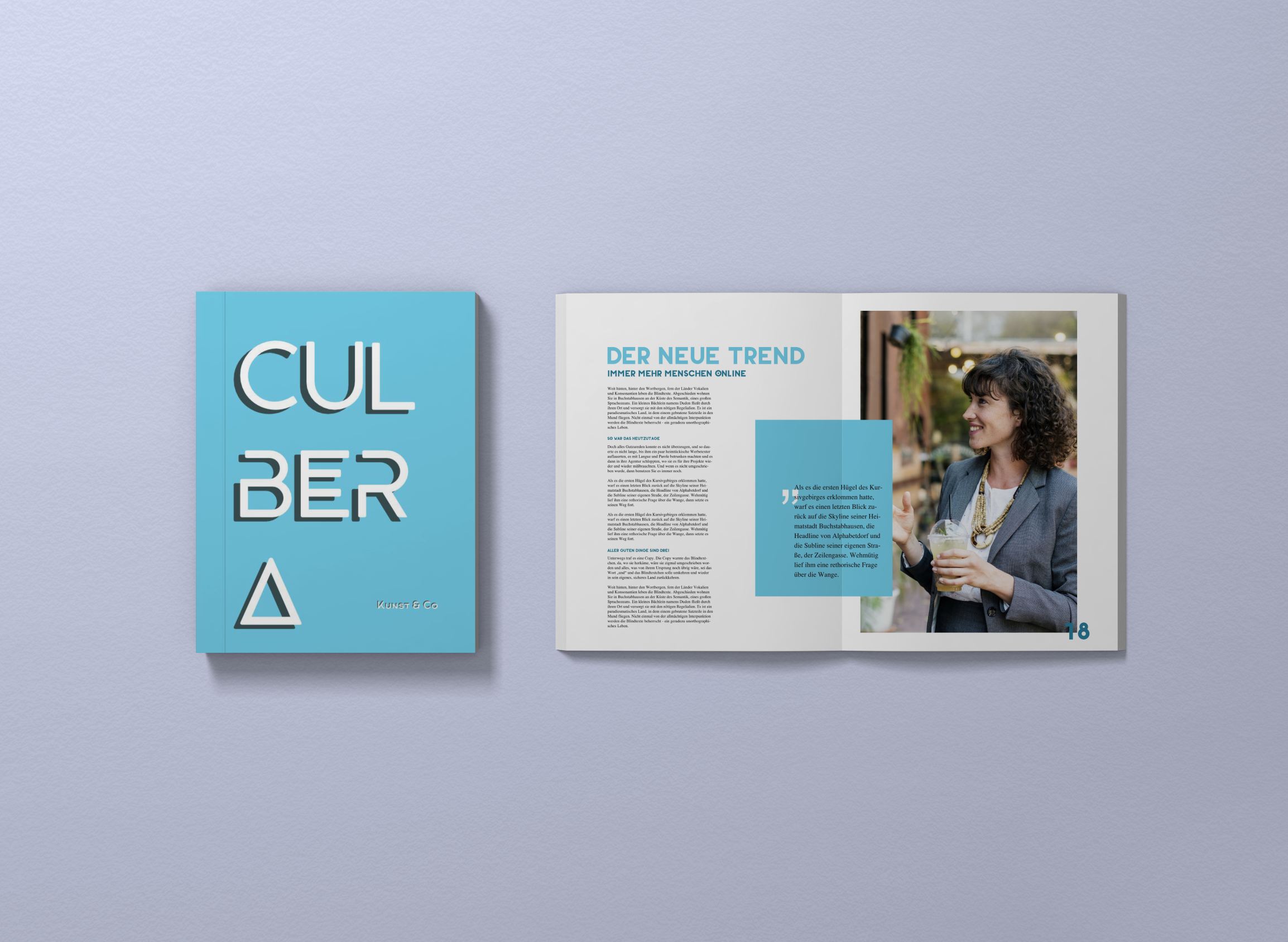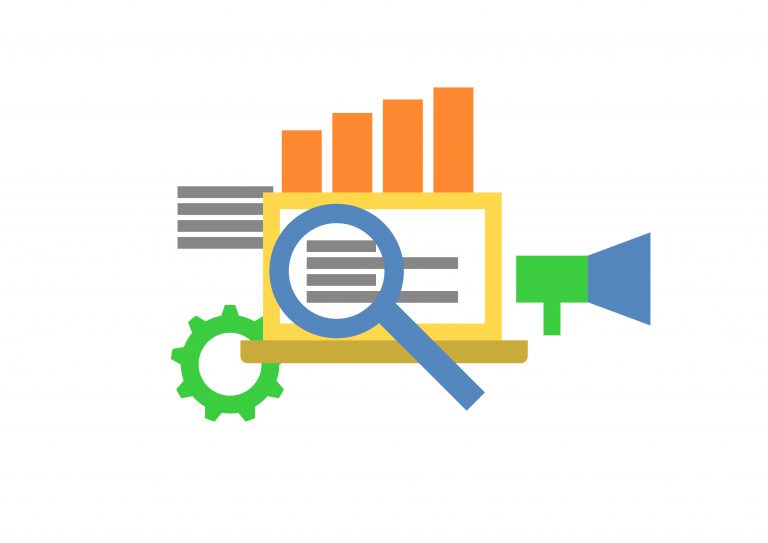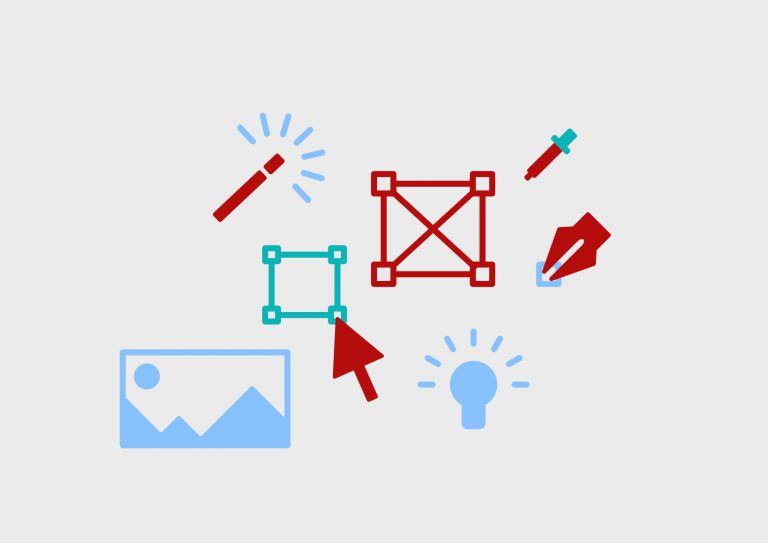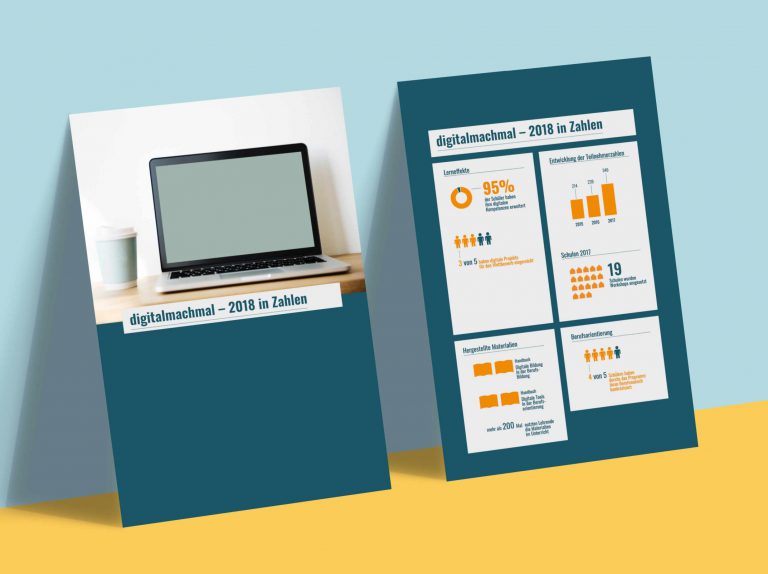Überblick über die bisher erschienenen Artikel
In dieser Artikelserie zeige ich dir, wie du ein einfaches Magazin in der kostenlosen Software Scribus erstellst. Diese Artikel sind bisher erschienen:
- Schritt für Schritt zum Magazin in Scribus: Bilder und Texte einfügen
- Schritt 8: Überschriften gestalten
- Schritt 9: Zitate gestalten
- Schritt 10: Elemente einer Seite
- Schritt 11: Weitere Seiten gestalten
- Schritt 12: Inhaltsverzeichnis gestalten
- Schritt 13: Cover und Rückseite
- Schritt 14: Korrekturen und Feinschliff
- Schritt 15: Export in PDF
- Was hast du von dieser Artikelserie?
Auf geht’s: Gestalte nun weitere Seiten
Im letzten Schritt hast du Elemente für dein Magazin gestaltet. Nun gestaltest du weitere Seiten. Nutze dabei das Raster und die Elemente, die du zuvor gestaltet hast: Überschriften, Unterüberschriften, Fließtext, Bilder, Zitate, Seitenzahlen und so weiter.
Du ordnest sie in deinem Raster unterschiedlich an, um für Abwechslung zu sorgen. Und wenn es Sinn macht, kannst du das Raster natürlich auch brechen.
Hier siehst du, wie ich einige Seiten mit dem Raster gestaltet habe. Ich habe für dieses Beispiel erst einmal wenige Elemente verwendet: Überschrift, Leadtext, Autorenteile, Fließtext und Bilder.
Daran siehst du, dass du schon mit wenigen Elementen sehr unterschiedliche Seiten gestalten kannst. Die Seiten passen zusammen, weil du die Elemente wiederholst und sie in das Gestaltungsraster setzt.
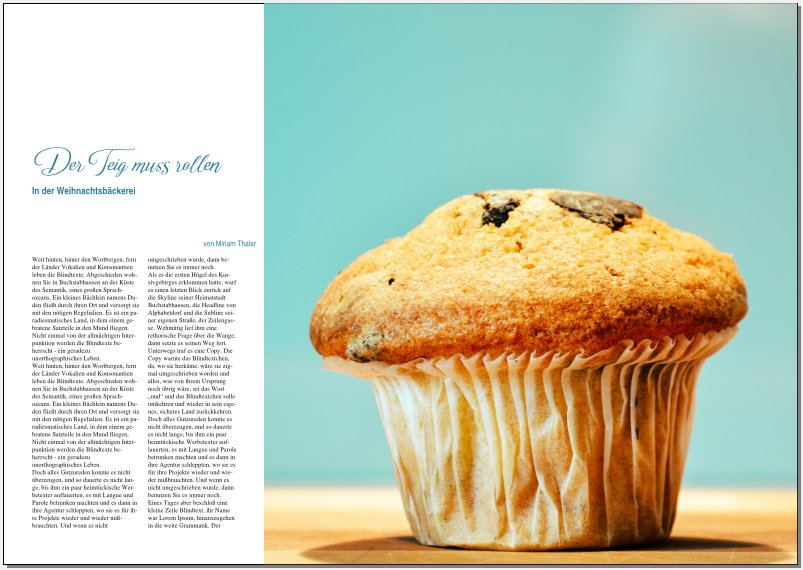
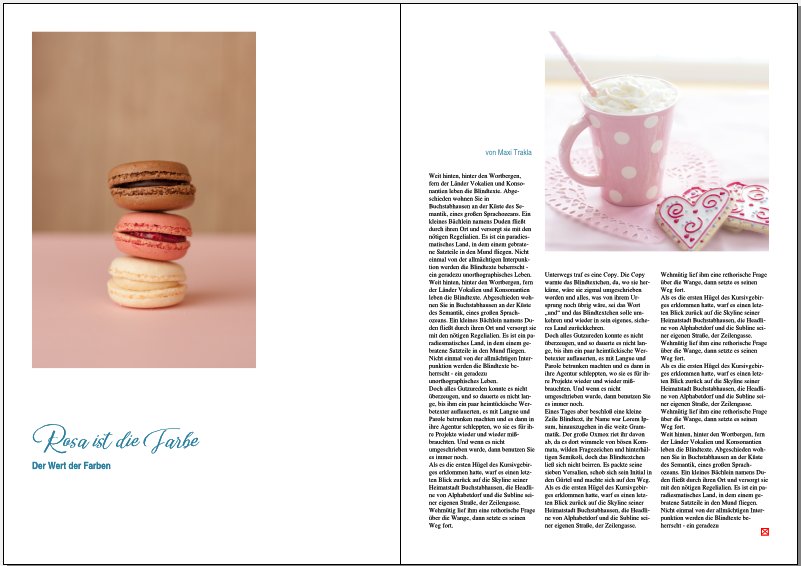
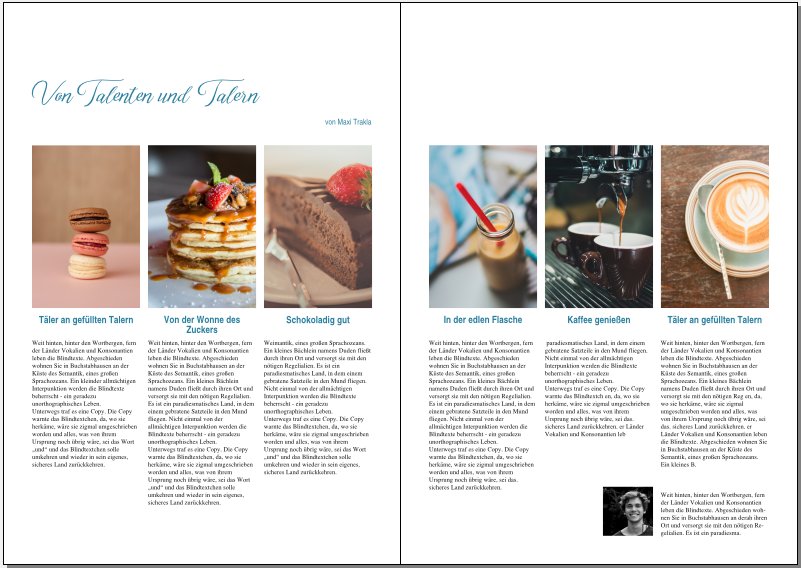
Wiederhole deine Elemente und nutze Veränderungen bewusst. Ändere z. B. die Farbe deiner Überschrift nur, wenn es für dich einen Sinn hat. Zum Beispiel wenn du unterschiedliche Farben für die Kapitel verwendest.
Druckst du dein Magazin mit dem Bürodrucker? Dann beachte, dass dieser normalerweise einen Rand nicht bedrucken kann. Du kannst also deine Fotos nicht bis an den Rand setzen.
Lässt du dein Magazin drucken? Dann kannst du Elemente bis an den Rand fließen lassen, musst aber den Anschnitt, den deine Druckerei vorgibt, beachten. Mehr zum Anschnitt findest du in meinem ersten Artikel dieser Artikelserie.